Se hai avuto un telefono Android per qualsiasi lunghezza di tempo, non è facile abituarsi a vivere con, bene, caos. Se siete come me, sei sempre l’aggiunta di nuove applicazioni, di decidere che stai bene, ma non eccezionale, l’aggiunta di un altro, e così via. Poi, pochi mesi dopo, come ti stai muovendo attraverso il vostro cassetto app, sei sorpreso di vedere diverse applicazioni che ti sei dimenticato e, forse, non ricordo nemmeno cosa per cui vengono utilizzati.
In un tempo molto breve, può diventare un pasticcio. E se sei davvero un app appassionato, si può iniziare a prendere più spazio di quanto si può risparmiare. (Qui, possiamo prendere come scritto obbligatoria KonMari di riferimento).
Ci sono essenzialmente due passi a dare un senso a tutte quelle applicazioni Android: trovare un modo per organizzare il loro (e ci sono una varietà di modi, a seconda di ciò che sei a tuo agio con) e periodicamente rimuovere tutte le applicazioni che hai accumulato e non più in uso. Qui ci sono alcuni consigli per aiutarvi a fare entrambe le cose. Se sei nuovo di Android, questo può aiutarti a rimanere organizzato dal primo giorno; se sei un utente esperto, si potrebbe prendere un paio di consigli.
Come si passa attraverso questi suggerimenti, tenere a mente che non tutti gli Android interfacce sono le stesse. Questo how-to è stato creato utilizzando un Pixel 3 XL in esecuzione Android 9 Pie, ma l’interfaccia può essere leggermente diversa, a seconda del modello del telefono e che versione di Android si sta eseguendo.
Ottenere organizzato
In fondo (e chiunque abbia avuto un telefono Android per più di una settimana o due può saltare giù un po’), si può semplicemente utilizzare il cassetto app, che è accessibile sia da scorrere rapidamente verso l’alto dalla parte inferiore del telefono o premendo l’icona applicazioni in basso al centro del display. Posto le app che uso di più su una o più delle schermate home, premendo a lungo mentre nel cassetto app.
L’app drawer è (per fortuna), organizzata in ordine alfabetico, con i tuoi ultimi quattro applicazioni preferite sulla parte superiore. È possibile scorrere verso l’alto per passare attraverso le applicazioni; è anche possibile scorrere verso il basso sul lato di passare attraverso l’alfabeto (che potrebbe essere più veloce). Una barra di ricerca in alto consente di digitare il nome dell’applicazione, se si desidera.
Tuttavia, una volta che si iniziano ad accumulare applicazioni, se si desidera risparmiare tempo per la creazione di un più strutturato sistema.
Riempire la barra dei Preferiti
È possibile accedere rapidamente alle app più utilizzate mettendoli barra dei Preferiti, la riga inferiore di applicazioni che è sempre lì, non importa in quale schermata iniziale hai strisciato. Il vassoio è già pieno? Nessun problema.
- Premere a lungo sulla app non si desidera più tenere la barra dei Preferiti. Spostarlo in un altro luogo in home page, o spostarla verso l’alto fino a vedere la Rimuovi e Disinstallare scelte sulla parte superiore dello schermo. Scegliere uno e spostare le app.
- Premere a lungo su un’app dalla schermata home o dal cassetto app, e si sposta nel cassetto.
Creare cartelle nella schermata home
Un buon modo per organizzare le app, è quello di utilizzare le cartelle. Per esempio, si può mettere tutta la tua musica e podcast app in una cartella chiamata “Ascoltare”, o di tutti i tuoi social media app in una cartella chiamata “Social”. E ‘ semplice per creare una cartella.
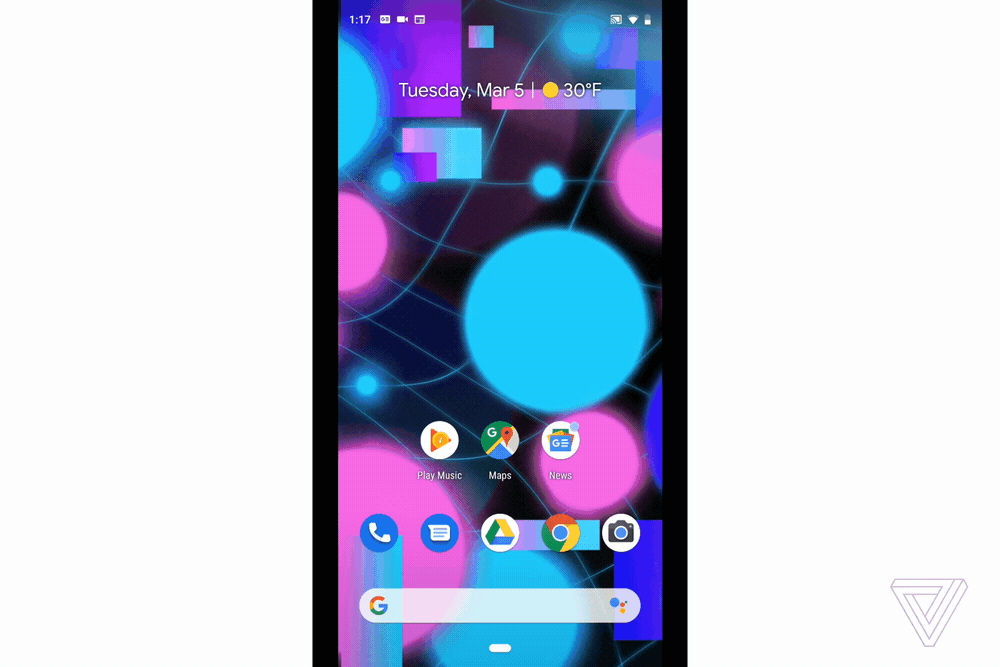
È facile creare una cartella facendo cadere una app su un altro.
- Mettere i primi due applicazioni che si desidera includere nella vostra schermata home.
- Premere a lungo uno e spostarlo su un’altra. Questo creerà una nuova cartella.
- Assegnare un nome alla cartella: toccare la cartella, toccare il nome, appena sotto le apps, e digitare il nuovo nome.
- Aggiungere più applicazioni in una cartella, premendo a lungo su app e spostarlo nella cartella.
- Rimuovere un’applicazione, una cartella invertendo quel processo: premere a lungo sulla app e spostarlo dalla cartella della home page.
Sbarazzarsi di unused apps
A volte, quando si installa una nuova app, ti faccio sapere subito che non è per me, e l’ho disinstallato. Più spesso, purtroppo, devo provare un app, decidere che mi potrebbe essere utile per utilizzarlo in futuro, e la lascio lì. Dove si siede. Per mesi e mesi. O anni.
Una volta che si iniziano ad accumulare apps, è incredibilmente facile dimenticare quelli che non sono più necessari. Ma lasciando le vecchie applicazioni per rimanere sul tuo telefono cellulare potrebbe non essere così innocuo come sembra. Non sono solo occupare spazio utile, ma non può essere inutilmente la raccolta di dati (supponendo che hai dato loro il permesso). E se si sta lavorando in background, potrebbe essere consumare la batteria.
Come risultato, non fa male a controllare quali applicazioni non utilizzate di recente e rimuoverli dal vostro telefono. Ci sono diversi modi per fare questo.
Utilizzare il cassetto app
Sì, questo è ovvio, ma va detto. Spendere un po ‘ di tempo a eliminare le app cassetto: aprire e vedere cosa succede. Si può essere sorpresi da ciò che hai dimenticato e che non è più necessario. Tutto ciò che non è necessario, scorrere fino a disinstallare.
Visita il Play Store
Non è così semplice come andare al vostro Cassetto App o efficiente come File da Google, ma se vi capita di essere nel Play Store e desiderare di sbarazzarsi di un paio di inutili applicazioni per installare qualcosa di nuovo, c’è un modo.

È possibile trovare un elenco delle ultime applicazioni preferite nel Play Store.
- Una volta nel Play Store, toccare le tre linee parallele in alto a sinistra e scegliere “le Mie applicazioni e i giochi.”
- Verrà visualizzato un elenco delle applicazioni in attesa di aggiornamenti (o che sono stati aggiornati di recente). Toccare il “Installato” scheda per visualizzare un elenco di tutte le applicazioni sul tuo dispositivo.
- Toccare le linee parallele a destra di “Su questo dispositivo”, e sarete in grado di ordinare secondo le ultime applicazioni utilizzate. (Tutto ciò che è stato utilizzato più di tre mesi fa non hanno una data su di esso.)
Se si elimina accidentalmente un app e poi pensare “non avrei fatto,” o improvvisamente ricordare un’app utilizzata in un precedente telefono che si desidera utilizzare di nuovo, è possibile trovare e ripristinare le precedenti applicazioni da App Store (tra cui quelli che hai eliminato dal precedente dispositivi che utilizzano lo stesso account).
- Toccare la “Biblioteca” scheda per trovare un elenco di tutte le app che non sono più sul vostro dispositivo.
- Cercare il pulsante “Installa” per il diritto di qualsiasi applicazione che si desidera reinstallare. Se non vi è alcun pulsante, l’applicazione non è più disponibile o non è possibile installare sul vostro dispositivo corrente.
Utilizzare la voce
Se stai camminando per la strada e non avere una scorta di mano, non dimenticatevi di Google Assistente. Attivare (premendo a lungo il centro pulsante in basso), e dire “Apri AppName” o “Trovare AppName” e il telefono si apre l’app.
Cercare i File da Google
I file da Google è sorprendentemente comoda applicazione che, tra le altre cose, ti aiuta a sbarazzarsi di file inutili che occupano spazio. Se si decide di installare i File, questo è come si può utilizzare per sbarazzarsi di unused apps.

I file da Google può aiutare a individuare le app che occupano spazio inutile.
- Se non è già selezionata, premete su “Clean” icona nella parte inferiore dello schermo
- Scorrere verso il basso fino a trovare la sezione denominata “il Tuo unused apps.” Tocca che.
- Ora è possibile visualizzare la quantità di spazio di ogni app e la data in cui è stato utilizzato l’ultima volta. Si può anche ordinare l’elenco dal più antico al più recente, in modo che il vecchio app sono sulla parte superiore.
- Toccare il cerchio sulla destra di ogni app per selezionare qualsiasi che si desidera disinstallare.
Utilizzare un’altra app
Ci sono una varietà di applicazioni Android è disponibile nel Play Store oltre i File da Google che può aiutare. Per cominciare, ci sono altri gestori di file che possono rendere più facile per tenere traccia e amministrare i contenuti del telefono, come ad esempio ES File Explorer e File Manager. Ci sono diverse app chiamata “File Manager” nel Play Store.
Alcune di creare sovrapposizioni di aiutarvi ad organizzare la vostra schermata home. Jina, per esempio, consente di creare una barra laterale che tira fuori il lato del vostro schermo e ti dà un elenco compatto vista di tutte le tue applicazioni. Barra delle applicazioni mette configurabile simile a Windows start menu sul display.
Se si desidera ancora di più il controllo del vostro ambiente Android, ci sono launcher come Nova e Azione Launcher che consentono di personalizzare a fondo il vostro cassetto app e la schermata home con le icone, animazioni, e diversi layout. Nei prossimi articoli, speriamo di provare alcuni di questi e riferire su ciò che troviamo.
Vox Media partnership di affiliazione. Questi non influenza il contenuto editoriale, anche se Vox Media può guadagnare commissioni per i prodotti acquistati tramite link di affiliazione. Per ulteriori informazioni, vedere la nostra etica politica.